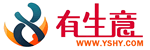電腦主板故障及解決方法
主板又稱母板顧名思義是電腦的母體其上載有CPU內存各種板卡及與之連接的外部設備因此它即是電腦系統的重要組成部分又是故障涉及面最多的配件下面我把自己對這個錯綜復雜的故障體的認識奉獻給大家
主板與高速緩存
故障1高速緩存芯片不穩定
故障現象在COMS設置中如果允許板上二級高速緩存(L2 Cache或External Cache)運行軟件時就容易死機而禁止二級高速緩存系統就可以正常運行但速度比同檔電腦要慢不少
分析與解決因為是在別人提醒使用二級高速緩存時才打開該選項的開關而之后就有死機現象頻繁發生因此斷定有二級高速緩存芯片工作不穩定用手摸了暖氣片從而放掉手上的靜電之后再用手逐個感覺主板上的二級高速緩存芯片明顯地覺察到有一個芯片比其它的熱更換后系統正常
故障2二級高速緩存損壞
故障現象電腦開機自檢過程中斷在顯示512K Cache的地方
分析與解決既然在顯示緩存處死機必然是該部分或其后的部分有問題記得平常開機此項顯示完后就輪到硬盤啟動操作系統了因此區分開高速緩存和硬盤故障就可以了取下該硬盤安裝到別的電腦上證實硬盤是好的故把注意力集中到了高速緩存上進入CMOS設置禁止了L2 Cache電腦就可以正常工作了放掉手上靜電觸摸主板上的高速緩存芯片發現有兩片不熱估計這兩片有問題但因為這些芯片是焊在主板上的而且管腳比較細無法焊下而又遭到維修部門的拒絕只得作廢該板提前升級到PII電腦因為我做3DS動畫要求高速度而禁止了高速緩存后我無法忍耐這臺老牛車
故障3假二級高速緩存
故障現象我的電腦擁有256k Cache但卻明顯的沒有其它256K Cache的主板快CMOS中的L2 Cache后面是Enabled
分析與解決使用測速軟件比較了允許和禁止高速緩存的兩種狀態發現電腦速度沒有改變這說明該主板的高速緩存是假的因為自己屬于工薪階層使用電腦只是把自己從手動爬格子變成高效率的電子爬格手故沒有換上真的Cache
主板與CPU
故障1板上不支持的CPU
故障現象1一款雜牌主板其說明書上不支持AMD K5-PR133但支持AMD K5-PR90和AMD K5-PR100安裝AMD K5-PR133 CPU后電腦顯示器不亮
分析與解決雖然從主板跳線上可以按照AMD K5-PR133的電壓內外時鐘頻率和倍頻系數跳線但從上述這個現象看該主板確實不支持這款CPU所謂主板支持某款CPU不是指主板上的跳線是否可以按CPU的規格參數設置而是要經過嚴格的測試只有測試結果是可用并可以穩定運行的才稱得上是支持這款CPU的如果是名牌主板您也可能通過上網找主板上的BIOS升級程序來改善對這款CPU的支持當然這是以CPU不與主板上的硬件沖突為前提的
常見主板故障之詳解
一開機無顯示
由于主板原因出現此類故障一般是因為主板損壞或被CIH病毒破壞BIOS造成一般BIOS被病毒破壞后硬盤里的數據將全部丟失是以我們可以通過檢測硬盤數據是否完好來判斷BIOS是否被破壞還有兩種原因會造成該現象
1因為主板擴展槽或擴展卡有問題導致插上諸如聲卡等擴展卡后主板沒有響應而無顯示
2對于現在的免跳線主板而言如若在CMOS里設置的CPU頻率不對也可能會引發不顯示故障對此只要清除CMOS即可予以解決清除CMOS的跳線一般在主板的鋰電池附近其默認位置一般為12短路只要將其改跳為23短路幾秒種即可解決問題對于以前的老主板如若用戶找不到該跳線只要將電池取下待開機顯示進入CMOS設置后再關機將電池上上去亦達到CMOS放電之目的
對于主板BIOS被破壞的故障我們可以插上ISA顯卡看有無顯示倘若沒有開機畫面也可以自己做一張自動更新BIOS的軟盤重新刷新BIOS但有的主板BIOS被破壞后軟驅根本就不工作(據我所知承啟的主板就是這樣)此時可嘗試用熱插拔法解決但據我個人經驗采用熱插拔除需要相同的BIOS外還可能會導致主板部分元件損壞所以可靠的方法是用寫碼器將BIOS更新文件寫入BIOS里面(維修手機的地方一般都有寫碼器)
對于主板損壞的故障有的可能是因為主板用久后電池漏液導致電路板發霉(針對以前的老主板而言)使得主板無法正常工作對此我們可以對其進行徹底清洗看能否解決問題此方法還對主板各插槽的接觸不良有治根之妙
清洗方法用工具拔掉主板上的BIOSCMOS電池然后用硬毛刷洗衣粉對其各部件進行徹底清洗最后用自來水沖洗干凈待主板陰干后再試(筆者曾用此法治好過幾塊主板且沒有發現任何后遺癥)
二主板COM口或并行口IDE口損壞
出現此類故障一般是由于用戶帶電插拔相關硬件造成此時用戶可以用多功能卡代替但在代替之前必須先禁止主板上自帶的COM口與并行口(有的主板連IDE口都要禁止方能正常使用)
三CMOS設置不能保存
此類故障一般是由于主板電池電壓不足造成對此予以更換即可但有的主板電池更換后同樣不能解決問題此時有兩種可能
1主板電路問題對此要找專業人員維修
2主板CMOS跳線問題有的因為人為故障將主板上的CMOS跳線設為清除選項使得CMOS數據無法保存
四在windows下載入主板驅動程序后出現死機或光驅讀盤速度變慢的現象
在一些非名牌主板上筆者曾多次遇到過此類現象將主板驅動程序裝完后重新啟動計算機不能以正常模式進入win98桌面而且該驅動程序在windows98下不能被卸載使用戶不得不重新安裝系統
在某些雜志上見到裝入主板驅動程序能夠提高主機速度增強系統穩定性方面的一些文章但就我五年以來的電腦維護經驗而言卻是未曾感覺到此事以我個人經驗而言除非在win98下存在設備沖突其它的就沒有必要裝主板驅動程序了
五安裝windows或啟動windows時鼠標不可用
出現此類故障的軟件原因一般有以下幾點
1cmos設置錯誤在cmos設置的電源管理欄有一項modem use IRQ項目他的選項分別為345......NA一般它的默認選項為3將其設置為3以外的中斷項即可此類故障一般常見于老式586電腦現在的新式主板一般不會出現此類現象
2在一些老式586電腦上其COM口與LPT口是靠一根信號連接線連到機箱外的其COM口的信號連接線隨主板不同其接法也有所不同如若接法不對也會導致鼠標不可用它的接法一般有以下兩種1信號線按照1至9的順序依次與連接頭相連2信號線與連接點交叉相連連接頭上面一排分別連接信號線的13579下面一排為2468
六電腦頻繁死機即使在CMOS設置里也會出現死機現象
在CMOS里發生死機現象一般為主板或CPU有問題如若按下法不能解決故障那就只有更換主板或CPU了
出現此類故障一般是由于主板CACHE有問題或主板設計散熱不良引起筆者在優雅815EP主板上就曾發現因主板散熱不夠好而導致該故障的現象在死機后觸摸CPU周圍主板元件發現其溫度非常之高而且燙手在更換大功率風扇之后死機故障得以解決對于CACHE有問題的故障我們可以進入CMOS設置將CACHE禁止后即可順利解決問題當然CACHE禁止后速度那就肯定會有影響了
如何快速應對跟主板相關的故障五則
主板罷工時出現的故障現象可能多種多樣此時你該采取什么應對措施來將主板故障快速而有效地排除呢為此本文特意為各位網友提供一些相關故障的快速應對措施
為什么主板無法正常啟動同時內存發出嘀嘀警報聲
故障分析出現這種現象的可能原因是主板內存插槽性能較差內存條上的金手指與插槽簧片接觸不良也有可能是內存條上的金手指表面的鍍金效果不好在長時間工作中鍍金表面出現了很厚的氧化層從而導致內存條接觸不好還有一種可能是內存條生產工藝不標準看上有點兒薄這樣內存條與插槽始終有一些縫隙稍微有點震動就可能導致內存接觸不好從而引發報警現象
故障應對解決這種現象只要將計算機機箱打開并在斷電條件下取出內存條將出現在內存條上的灰塵或氧化層用橡皮把它們擦干凈然后重新插入到內存插槽中就可以了要是內存太薄的話可以用熱熔膠將插槽兩側的微小縫隙填平以確保內存條不左右晃動這樣也能有效避免金手指被氧化要是上面的方法無法解決故障的話可以更換新的內存條試試在更換新內存的條件下報警聲繼續出現的話此時只能重新更換主板來試試了
為什么無法正確識別出鍵盤和鼠標
故障分析出現這種現象的可能原因是主板不支持鼠標鍵盤這樣系統無法找到鼠標鍵盤即使可以找到鼠標鼠標操作也不聽你控制或者鍵盤鼠標與計算機連接時出現接口連接松動現象這樣就會很容易造成鍵盤鼠標與主板接觸不良的現象還有一種原因就是鼠標鍵盤本身有故障導致系統無法有效識別
故障應對首先查看一下說明書看看主板到底支持什么樣的鍵盤鼠標要是當前使用的與主板不兼容的話可以重新更換主板可以兼容的鍵盤鼠標就能解決問題要是鼠標鍵盤的連接端口出現松動的話可以重新更換一下鍵盤鼠標接口確保連接穩定可靠要是上面的方法無法解決問題的話你必須檢查鍵盤鼠標本身的問題例如查看它們的供電電壓是否為+5V要是不正常的話就應該檢查供電保險電阻有沒有出現熔斷現象要是保險電阻數值很大的話可以使用較細的導線直接連通
為什么打印機不能正常工作
故障分析在排除打印機本身故障以及軟件故障外打印機不能正常工作很有可能是由于帶電插拔打印線纜造成了打印接口的損壞
故障應對要解決這種故障必須更換新的打印接口芯片這種打印芯片往往可以在同型號的舊主板上能輕松找到你可以請專業人士來幫忙將打印芯片焊接起來要是你的打印機可以支持USB接口的話那么你可以將打印機連接到USB接口上這樣就不需要更換什么打印接口了當然你還可以去購買一塊多功能卡來重新打造一個新的LPT端口但由于打造新LPT端口需要經過跳線設置和軟件設置沒有太多專業知識的你最好不要輕舉妄動
為什么主板無法正常啟動也沒有報警聲出現
故障分析主板無法正常啟動的原因可能有多種例如主板上的電容在長時間的工作下可能會出現炸裂或冒泡現象這樣主板的濾波功能可能就失效了如此一來供電電流中出現了很大成分的交流沖擊波從而導致主板工作不穩定以致于無法正常啟動要是CPU供電不正常的話主板也會無法正常啟動同時沒有報警聲此外CPU風扇的固定卡子要是發生斷裂或內存插槽出現斷裂或者內存插槽出現斷針CPU插座出現斷針等都有可能引發上面的故障
故障應對為了確保主板電容上的電壓不致過高應確保供電電源通過穩壓器過濾還不要讓計算機長期工作導致電容過熱你可以利用萬用表來檢測CPU周圍的三極管二極管是否工作正常以便檢查CPU供電是否正常要是出現斷針或斷裂現象都必須重新更換新的配件
為什么顯卡總是發出非正常的報警聲
故障分析出現這種現象很有可能是顯卡與主板之間出現了松動或者是顯卡本身受到了損壞另外一種可能的原因是主板與顯卡無法正常兼容
故障應對要是顯卡與主板之間有松動現象你千萬不要隨意震動計算機最好再把顯卡拔出來重新插緊插好要是顯卡在其他主板中使用一切正常但到了這臺計算機上時總是沒有圖象出現不過顯示器電源卻能正常那么這很有可能是顯卡和主板不兼容引起的此時必須更換能與主板兼容的顯卡要是上面的方法還不能解決問題的話很有可能是顯卡本身的問題此時可以將它安裝在其他主板上要是還不能工作的話就可以斷定顯卡已經損壞此時只有重新更換新的顯卡了
主板故障的四種基本解決辦法
主板是整個計算機系統中非常重要的部件它可以說成是一臺計算機的基礎軀干CPU內存顯卡等其他配件都要安插在主板上以后才能進行正常的工作另外CPU及總線控制邏輯BIOS芯片讀寫控制系統時鐘發生器與時序控制電路DMA傳輸與中斷控制內存及其讀寫控制鍵盤控制邏輯I/O總線插槽及某些外設控制邏輯也都集成在主板上因此主板發生故障的話將會嚴重的影響到整個PC機系統的正常工作一般由計算機主板引起的常見故障表現為開機加電顯示器呈黑屏狀態揚聲器無聲響鍵盤被封鎖硬盤驅動器不能引導等
下面筆者將主板的維護和維修方法分為幾點向大家介紹一下
一清潔法
用毛刷輕輕刷去主板上的灰塵另外主板上一些插卡芯片都采用了插腳形式經常會因為引腳氧化而造成接觸不良對于這樣的情況我們可以用橡皮擦去表面氧化層然后再重新插接即可
二觀察法
仔細的查看出現問題的主板看看每個插頭插座是否傾斜電阻電容的引腳是否相互虛連芯片的表面是否燒焦或者開裂主板上的錫箔是否有燒斷的痕跡出現另外我們還要查看的就是有沒有異物掉進主板的元器件之間遇到有疑問的地方可以借助萬用表量一下
三拔插交換法
主機系統產生故障的原因很多例如主板自身故障或I/O總線上的各種插卡的故障均可能導致系統的運行不正常采用拔插檢查的方式是確定故障在主板或I/O設備的簡捷方法簡單點說也就是在關機的情況下將插卡逐塊拔出每拔出一塊插卡后就開機觀察一下機器運行狀態如果在拔出某塊插卡后計算機運行正常了那故障原因就是該插卡有故障或相應的I/O總線插槽及負載電路有問題若拔出所有插卡后計算機啟動仍不正常則故障很有可能就出在主板上采用拔插交換法實質上就是將同型號插件板總線方式一致功能相同的插卡或同型號芯片相互交換根據故障的變化情況判斷故障所在此法多用于易拔插的維修環境例如內存在自檢的時候出錯就可以交換相同的內存芯片或內存條來確定故障原因
四電阻電壓測量法
為防止出現意外我們還應該測量一下主板上的電源+5V與地(GND)之間的電阻值最簡捷的方法就是測量芯片的電源引腳與地之間的電阻在沒有插入電源插頭時該電阻一般為300Ω最低的也不應該低于100Ω然后我們再測一下反向電阻值可能略有差異但相差不可以過大如果正反向阻值都很小或接近導通就說明主板上有短路現象發生應該檢查短路的原因
一般產生這類現象的原因有以下幾種
1.主板上有被擊穿的芯片一般說此類故障較難排除例如TTL芯片(LS系列)的+5V連在一起可吸去+5V引腳上的焊錫使其懸浮逐個測量從而找出有故障的芯片如果不采用吸掉焊錫而直接使用割線的方法有可能會影響到主板的壽命
2.主板上有損壞的電阻電容
3.主板上存有導電雜物
當排除短路故障后插上所有的I/O卡測量+5V+12V與地是否短路特別是+12V與周圍信號是否相碰如果手頭上正好有一塊同樣型號的主板時也可以用測量電阻值的方法測板上的疑點通過對比可以很快的發現芯片故障所在
如果在上述步驟還沒有見效時可以將插上電源加電測量一般測電源的+5V和+12V當發現某一電壓值偏離標準太遠時可以通過分隔法或割斷某些引線或拔下某些芯片再測電壓當割斷某條引線或拔下某塊芯片時若電壓變為正常則這條引線引出的元器件或拔下來的芯片就是故障所在
我們從上面的幾點可以看出來計算機主板的故障分析和排除不僅僅只是需要我們緊跟當前主板的制造和發展技術而且還要熟悉和掌握PC機和主板的工作原理不斷總結實際工作中的經驗才是最重要的
主板引起的電腦重啟故障
一般電腦出現重啟故障都是因為電源供電不足市電電壓不穩而造成供電不正常或者電腦外設有電路故障等原因但是筆者這次遇到的卻是主板原因造成重新啟動故障
配置捷波P4 MFM主板256MB現代DDR40GB西捷酷魚小影霸7900Ti 64MB DDR長城300W P4電源
故障現象客戶新配的電腦該電腦有時會重啟說不準時間有時開機就重啟有時使用一天也不重啟
故障解決筆者到客戶家檢查電腦使用了一個下午也沒有重啟一次估計電腦硬件沒有什么問題但還是為客戶重裝了系統并升級了殺毒軟件可是沒多久客戶又打電話說還是老樣子筆者判斷這種情況很有可能是客戶家里的電源線路有問題筆者原來碰到過這樣的問題如果電腦和冰箱空調等定期啟動的家用電器使用一條線路時當上述電器啟動時會產生接近其正常工作時10倍的電流這時該線路的電壓會明顯下降當低于170V時電腦就會重啟
另外如果該客戶家的進戶線有接觸不良的情況當家用電器長時間工作時有虛接的地方因為接觸電阻大便會發熱當熱量積聚到一定程度時接觸在一起的導線會受熱膨脹而瞬間分離這時也會產生重啟現象鑒于上述原因筆者這次去客戶家時自帶了個UPS電源仔細檢查線路電腦是單獨電源引線應該不存在筆者估計的問題因為故障現象沒有規律出現最后就把UPS給客戶留下使用
第二天早晨一上班客戶就打電話來說還是出現重啟沒辦法筆者把電腦運到公司拆機檢查把主板顯卡電源硬盤放在測試臺上逐一進行檢測測試中筆者無意動了一下電源線主機馬上重啟了筆者發現只要用手動一下電源線電腦就會馬上重啟最后仔細檢查發現P20ATX電源插座的一腳Power-on腳與主板錫盤存在虛接有一圈很輕微的裂紋原來是它在作怪啊!由于在保修期內筆者為客戶換了個同型號的主板給客戶送去重啟故障再也沒有出現了
主板也導致關機故障
在以往的討論中Windows不能正常關機的故障多由軟件引起在此我想和大家說的是由主板故障引起的不能正常關機的問題
主板的這類故障既可在AT架構的主板上出現也可在ATX架構的主板上出現
一臺兩年前購買的品牌電腦AT架構主板出現了Windows 98操作系統不能正常關機故障當確認要關閉計算機后Windows 98的圖標及Windows正在關機的文字畫面一直停留在屏幕上不出現現在可以安全地關機了的字樣起先筆者認為是軟件問題因此試圖通過重裝操作系統來排除故障但沒有成功將硬盤重新分區后再裝Windows 98操作系統時在安裝過程中第二次重新啟動時電腦就不能正常關機了
鑒于上述情況筆者判定無法正常關機是由主板故障造成的于是通知有關電腦公司請他們派人來更換主板經該公司的專職維修人員檢查后證實了筆者的判斷更換主板后故障即被排除
另一臺電腦也有類似問題該機配置ATX架構主板開箱試機時就出現Windows 98操作系統不能正常關機的故障當確認要關閉計算機后Windows 98的圖標及Windows正在關機的文字畫面一直停留在屏幕上電源不自動切斷由于開始時以為不是硬件故障所以一直以手動關閉電源方式關機最近判斷是主板故障通知電腦公司來維修結果證明判斷是正確的更換主板后故障消失
主板安裝不當引起黑屏的解決
故障現象筆者的電腦配置為815EP主板(集成聲卡和顯卡)賽揚Ⅱ 900MHz CPU128MB SDRAM20GB硬盤故障現象是電腦在開機時出現無規律的黑屏現象
故障分析與處理此類故障一般情況下是由硬件引起的而且多半與主板CPU內存條有關開機時計算機并沒有報警將此電腦的CPU和內存條安裝到另一臺正常的電腦上運行正常說明CPU內存條沒有問題問題集中在主板上對主板進行檢查沒有發現明顯的劃痕電容也都正常完好主板應該沒有大的問題將主板拆下來后用最小系統法檢測時發現計算機能夠正常啟動于是又將主板裝進機箱固定好開機又是黑屏反復幾次均如此隨后對機箱進行檢查發現機箱上除固定主板的幾個銅柱以外還有一個多余的銅柱估計是這個多余的銅柱引起的故障取掉這個多余的銅柱將主板放置好(沒上螺絲固定)開機一切正常
本以為問題解決了但在上了固定螺絲后卻發現又出現黑屏現象了又將主板的固定螺絲卸下開機正常對機箱再次檢查發現固定主板的六個銅柱中中間的那個銅柱要高一些并且有點傾斜估計主板安裝固定后兩邊低中間高引起主板彎曲變形導致電腦無法正常工作將這個銅柱重新上好和其它銅柱保持在同一高度安裝好主板上好固定螺絲再開機一切正常
其實這類故障本不該發生大家在購買組裝機時一定要仔細看裝機人員的裝機操作在一些小的問題上如果不注意會造成令人費解的故障.